ホームページ >ソフトウェアチュートリアル >コンピューターソフトウェア >Photoshopで特定の色を個別に調整するにはどうすればよいですか?色を個別に調整する Photoshop チュートリアル
Photoshopで特定の色を個別に調整するにはどうすればよいですか?色を個別に調整する Photoshop チュートリアル
- WBOYWBOYWBOYWBOYWBOYWBOYWBOYWBOYWBOYWBOYWBOYWBOYWB転載
- 2024-04-15 15:01:081154ブラウズ
Photoshop で特定の色を個別に調整するにはどうすればよいですか? Photoshop で個別に色を調整するチュートリアルは、多くの PS 愛好家にとって必要なものです。写真の特定の色が突然だったり、一貫性がなかったりする場合があるためです。現時点では、色を調整するだけでこの問題を解決できます。 Photoshop では、簡単なショートカット キーを使用したり、レイヤーの彩度、明度、その他の属性を調整したりして色を調整する方法が多数あります。また、次のコマンドを使用して、特定の色の色相、彩度、明度を調整することもできます。カラーバランスをより完璧にします。次に、PHP エディターの Xigua が、Photoshop で色を個別に調整するチュートリアルを共有します。
1. Photoshop ソフトウェアで処理する必要がある画像ファイルを開きます。
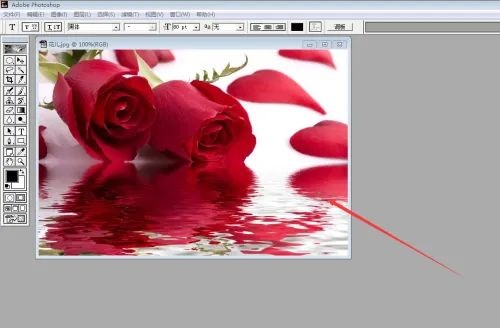
2. ツールバーの「画像---調整---色相・彩度」をクリックします。
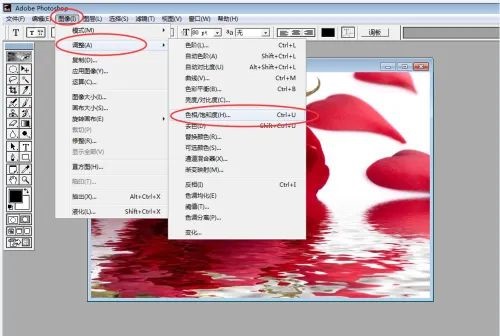
3. 色相/彩度ウィンドウがすぐにポップアップ表示されます。
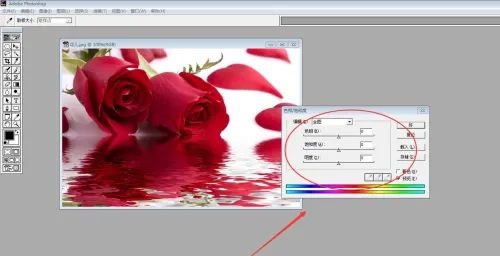
4. 図に示すように、赤の色を調整するには、赤のチャンネルを選択し、次の値を調整します。長いバーの中央にある小さな三角形を直接ドラッグして、色の変化をリアルタイムで確認できます。
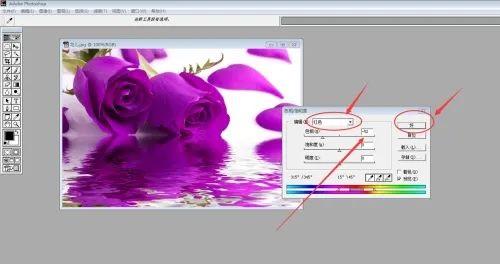
5. 上記の設定が完了したら、「OK」をクリックすると色の変更が完了します。
以上がPhotoshopで特定の色を個別に調整するにはどうすればよいですか?色を個別に調整する Photoshop チュートリアルの詳細内容です。詳細については、PHP 中国語 Web サイトの他の関連記事を参照してください。

